Выбор читателей
Популярные статьи
В процессе использования браузера Google Chrome пользователи задают большое количество настроек, а браузер накапливает большое количество информации, которая со временем накапливается, приводя к снижению производительности браузера. Сегодня пойдет речь о том, как восстановить браузер Google Chrome к первоначальному состоянию.
Если вам потребовалось восстановить браузер Google Chrome, то сделать это можно несколькими способами, в зависимости от поставленных задач.
Данный способ имеет смысл только в том случае, если вы не используете учетную запись Google для синхронизации информации. В противном случае, если вы после новой установки браузера выполните вход в аккаунт Google, вся синхронизированная информация снова вернется в браузер.
Чтобы воспользоваться данным способом, прежде вам потребуется выполнить полное удаление браузера с компьютера. На данном этапе подробно останавливаться не будем, т.к. прежде нам уже доводилось рассказывать о способах удаления Google Chrome с компьютера.
И только после того, как вы завершите удаление Google Chrome, можно приступать к его новой установке.
После завершения установки вы получите абсолютно чистый браузер.
Данный способ подойдет в том случае, если переустановка браузера вам не подходит, и вы хотите выполнить восстановление Google Chrome собственноручно.
Щелкните по кнопке меню в правой верхней области браузера и в отобразившемся списке перейдите к пункту «Настройки» .
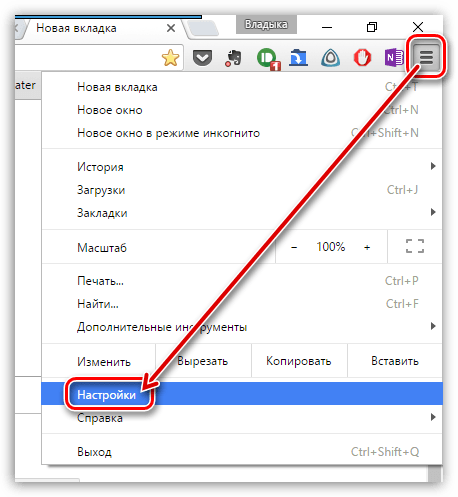
В открывшемся окне прокрутите в самый конец и щелкните по кнопке «Показать дополнительные настройки» .
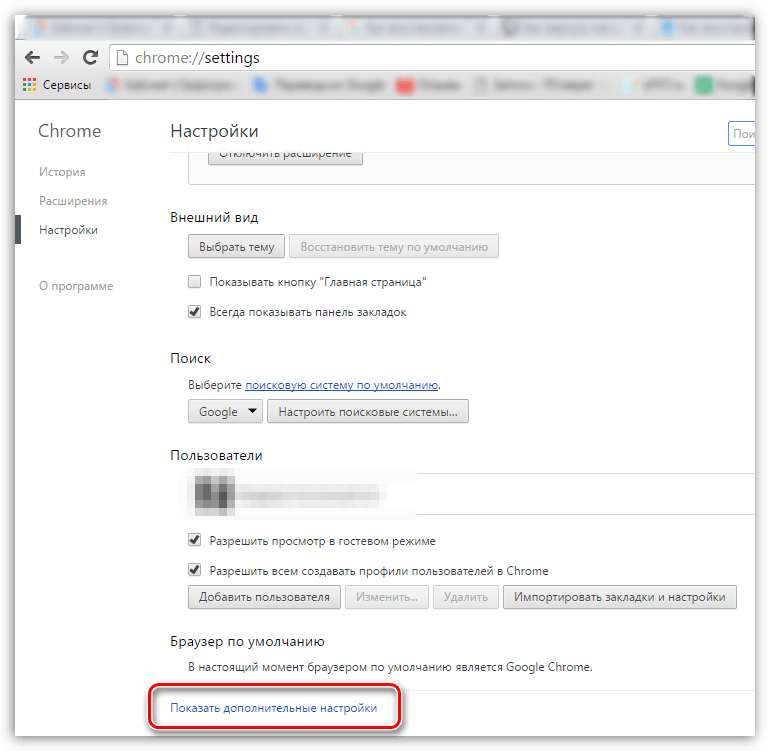
Снова прокручиваем в самый конец страницы, где будет располагаться блок «Сброс настроек» . Щелкнув по кнопке «Сброс настроек» и подтвердив дальнейшее выполнение данного действия, все настройки браузера будут восстановлены до первоначального состояния.
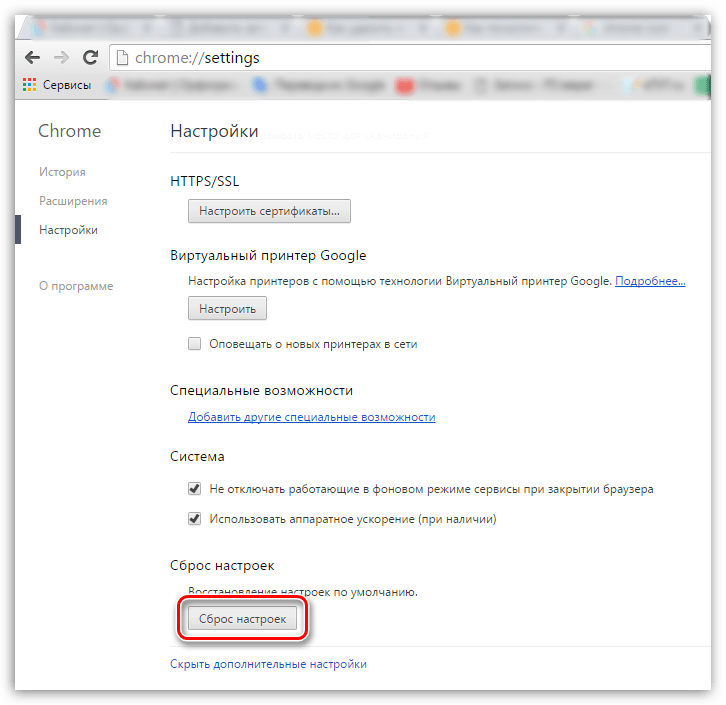
Сброс настроек не удаляет расширения, установленные в браузер, потому мы выполним эту процедуру отдельно.
Для этого щелкните по кнопке меню Google Chrome и в отобразившемся меню перейдите к пункту «Дополнительные инструменты» – «Расширения» .
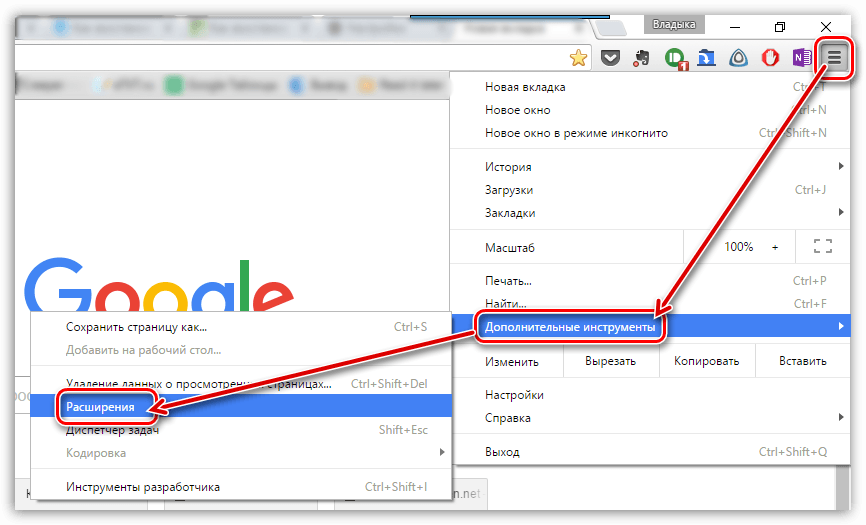
На экране отобразится список установленных расширений. Справа от каждого расширения располагается иконка с корзиной, которая позволяет выполнить удаление расширения. Используя данную иконку, выполните деинсталляцию всех расширений в браузере.
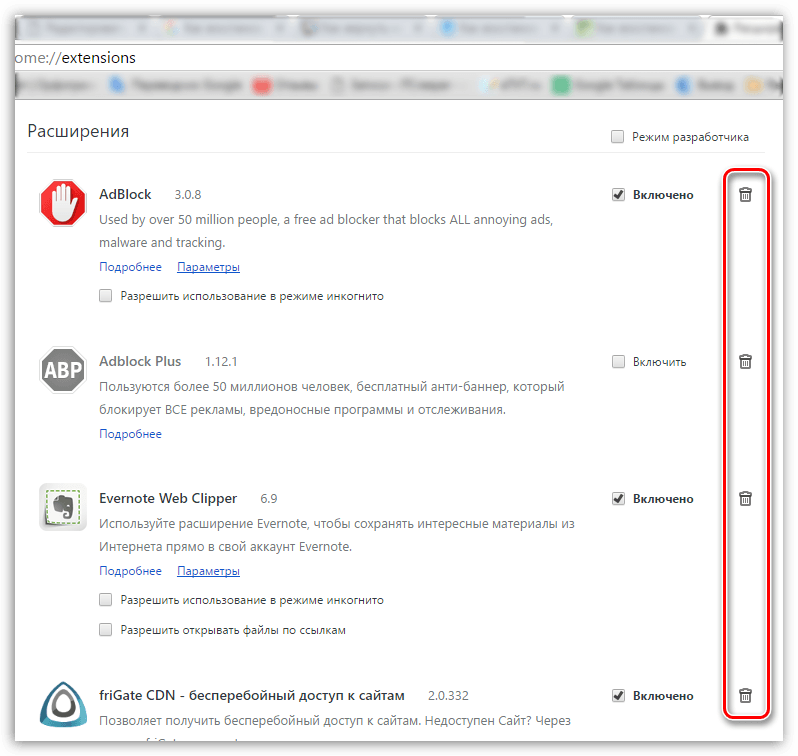
О том, как удалять закладки в веб-обозревателе Google Chrome, мы уже рассказывали в одной из наших статей. Используя способ, приведенный в статье, выполните удаление всех закладок.
Давно не пользовались почтовым ящиком Google и забыли пароль? При попытке войти сервис говорит о том, что почтовый ящик находиться под угрозой взлома? Не беда, Google предоставляет надежную защиту для своих продуктов. Вы сможете восстановить доступ к почте разными способами.
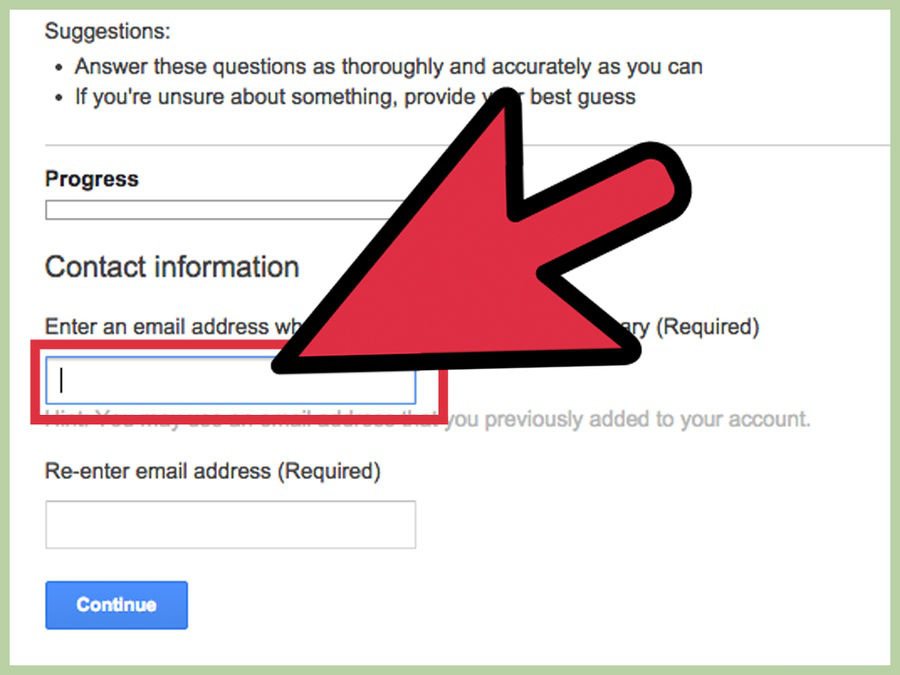
Стоит сразу сказать, что других способов связаться с сотрудниками Google – нет. К сожалению, клиентской поддержки у этой компании не предусмотрено. Восстановление пароля выполняется при помощи заполнения таких форм. Чтобы защитить ваш аккаунт и восстановить доступ, Google сохраняет ваш IP – для некоторых пользователей это важно.
Нам необходимо выбрать вкладку Не знаю пароль . Сервис попросит вас вбить название учетной записи. После этого вы попадете в меню восстановления доступа. Здесь можно выбрать способ:
Полезный совет! При регистрации на проверенных сайтах, к которым относится Google, рекомендуем указывать номер мобильного телефона. Некоторые пользователи думают, что им после этого начнет приходить спам. На самом же деле номер телефона указывается для быстрого восстановления доступа.
Проблемы со входом в Google-аккаунт? Поздравляю, Вам п.здец! Берите отпуск за свой счёт, запасайтесь успокаивающими препаратами и приступайте к восстановлению Google-Ацкого аккаунта...
Восстановление Google аккаунта является довольно геморройным процессом, а потому сразу же отметим, что любая бадяга на основе "Валерианы", "Пустырника" и прочей "половы" Вам не помогут, - например " успокаивающее действие средства на основе пустырника наступает через 2-3 недели регулярного приема ", а у нас нет так много времени и потому здесь нужны препараты покрепче!
Отпуск за свой счёт взяли? Препаратами затарились? Ок, начинаем восстанавливать Googl-яАцкий аккаунт.
Идём на страницу https://accounts.google.com/, вводим адрес электронной почты и видим " Мы не можем подтвердить вашу личность, поэтому войти в аккаунт пока нельзя. Повторите попытку позже или попробуйте восстановить доступ к аккаунту. ".
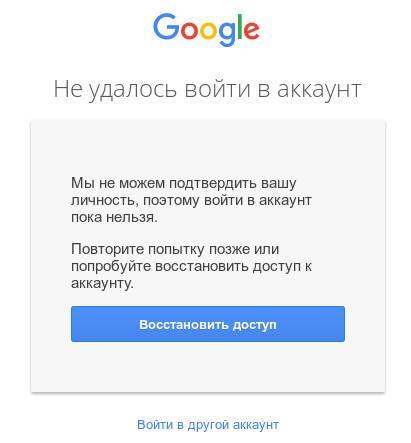
Контактные данные: Введите адрес электронной почты для связи (обязательно) - здесь гугл как бы намекает, что своего прежнего ящика тебе уже не видать и пора заводить новый.
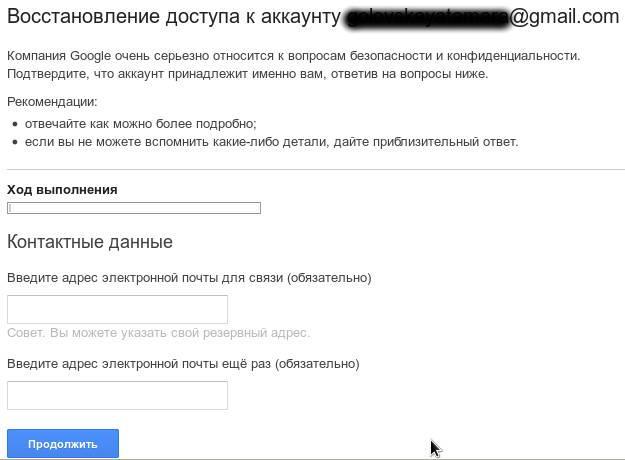
Когда в последний раз вы входили в свой аккаунт Google? (обязательно) - нужно указывать месяц/день/год, но во-первых тут блджад возникает закономерный вопрос, а что подразумевается под последним входом, вход по протоколу IMAP/POP или с помощью веб-интерфейса, а во-вторых если я понятия не имею когда именно был этот самый последний вход. Часто можно примерно вспомнить месяц, но никак не день (ещё бы и час/минуты/секунды запрашивали суки).
Когда вы создали аккаунт Google? (обязательно) - здесь зазор колебаний в пределах месяца и года, которые если предварительно не записать можно и не вспомнить аналогично дате последнего входа в аккаунт Google.
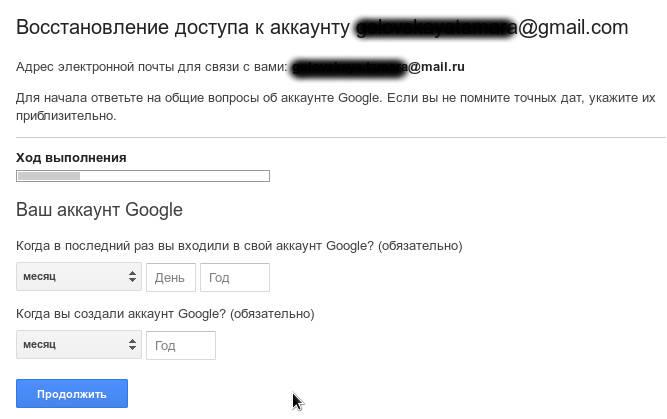
Укажите не более пяти наиболее часто используемых адресов электронной почты - опять же, хрен знает, что подразумевается под часто используемыми адресами электронной почты? То ли это адреса на которые мы создавали и отправляли письма, то ли это адреса на которые мы чаще всего отвечали - ведь бывает никому и ничего не пишешь, а только отвечаешь на какие-то тикеты и т.п. письма пришедшие от тех. поддержки различных сервисов.
Укажите не более четырех названий ярлыков. Укажите созданные вами ярлыки. Не приводите названия стандартных ярлыков (например, "Входящие", "Отправленные", "Корзина") – это не повлияет на наше решение о восстановлении аккаунта. - ок, здесь можно если не вспомнить, то подсмотреть (если кэш сохранился) в почтовом клиенте.
Укажите первый резервный адрес электронной почты (Подсказка. Это может быть резервный адрес электронной почты, указанный вами при регистрации в Gmail.)
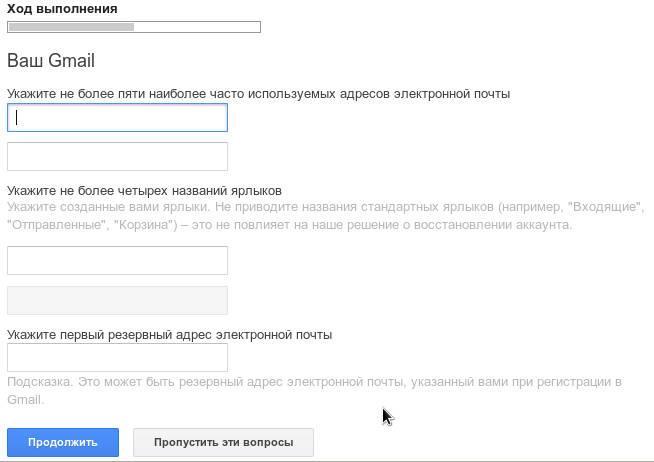
Укажите не более 4 других продуктов Gmail, с которыми вы работаете, а также приблизительные даты начала их использования.
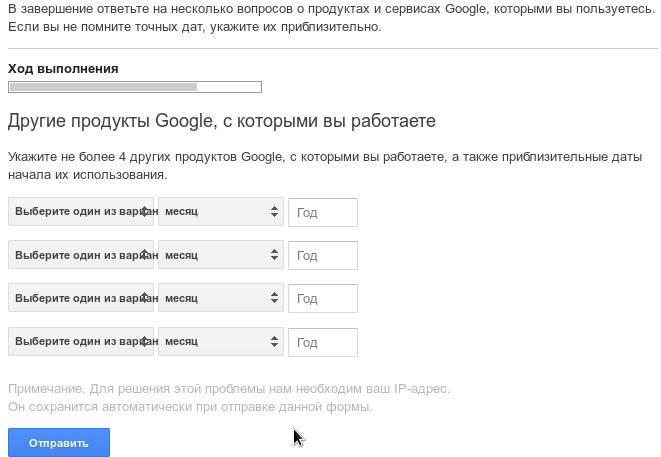
Чтобы восстановить аккаунт, вам нужно связаться со службой поддержки.
Получить ответ по эл. почте
Мы рассмотрим ваш запрос и ответим на адрес ххх@mail.ru
Сообщите все сведения, которые помогут нам убедиться, что вы являетесь владельцем аккаунта
Какой у вас интернет-провайдер или мобильный оператор? Например, AT&T, Verizon, Comcast или Shaw.
Работает ли электронная почта ххх@gmail.com на другом устройстве? Можете ли вы отправлять и получать сообщения? Например, доступ к электронной почте может сохраниться на компьютере, телефоне или планшете. Да/Нет/Я не знаю
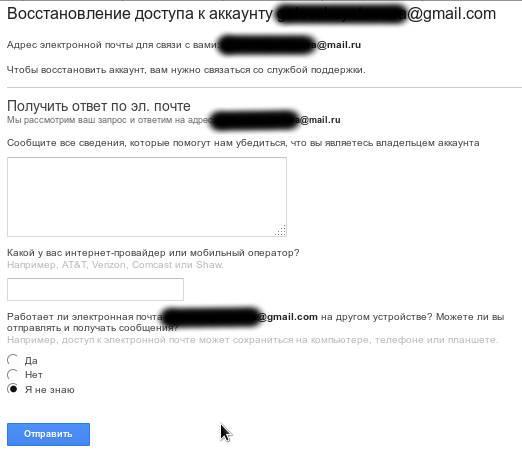
Восстановление доступа к аккаунту ххх@gmail.com
Адрес электронной почты для связи с вами: ххх@mail.ru
Запрос получен. Спасибо!
Мы рассмотрим ваш запрос и отправим ответ на адрес ххх@mail.ru. Если вы не получите от нас письмо в течение 1–2 часов, проверьте папку со спамом.
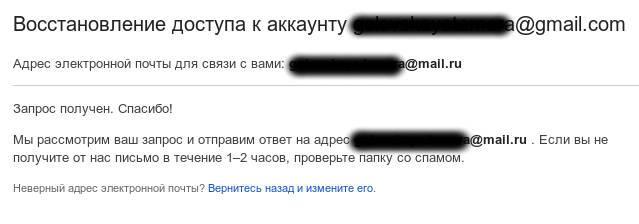
В ответ на проделанные выше манипуляции по восстановлению гугляАцкого аккаунта, незамедлительно получаем от робота такую вот мессагу:
Здравствуйте!
Потеря доступа к аккаунту – неприятное событие, но мы можем Вам помочь! Для начала мы должны убедиться, что возвращаем аккаунт его законному владельцу.
К сожалению, восстановить доступ к аккаунту ххх@gmail.com пока не удалось по одной из двух причин:
Предоставленной Вами информации недостаточно, чтобы подтвердить, что этот аккаунт принадлежит именно Вам. Отправьте повторный запрос, включив в него следующие сведения:
Где и когда был создан Ваш аккаунт?
Где и когда Вы в последний раз входили в аккаунт?
Какими ещё сервисами Google Вы пользуетесь, и когда приблизительно Вы на них подписались?
Кому Вы чаще всего отправляли письма? Укажите имена или адреса электронной почты.
Какие устройства, браузеры и приложения (например, телефон или браузер Chrome) Вы используете для входа в аккаунт?
Услугами какого интернет-провайдера или оператора мобильной связи Вы пользуетесь?
Как Вы потеряли доступ к аккаунту?
Неверно указано имя пользователя. Если Вы забыли его, пройдите процедуру восстановления. После этого можно будет отправить повторный запрос.Данные меры необходимы для Вашей же безопасности. Подробную информацию о правилах восстановления аккаунтов Google Вы найдете в этой статье. Спасибо за понимание!
С уважением,
команда Google Аккаунтов
Последним из вариантов можно попробовать поплакать горькими слезами на гугляАцких форумах, что скорее всего уже вряд ли поможет.
Перед всем этим были и вопросы типа " Из какого города вы обычно входите в свой аккаунт? "
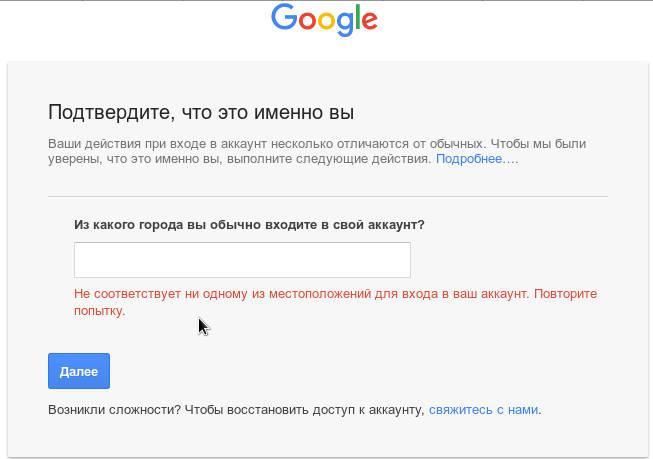
Я и сам не помню из какого города, - ведь выходя в Интернет через публичную Wi-Fi сеть в целях безопасности почти весь трафик заворачивается через TOR сеть либо SSH-туннель на конце которого все данные также заворачиваются в TOR сеть.
И как я должен помнить из какого города я обычно вхожу в свой аккаунт, да собственно и какое твое собачье дело!?! К тому же, если провайдер покрывает все города страны и выдаёт динамический адрес, то от подключения к подключению город меняется, а указание просто страны для восстановления этой паскуде недостаточно.
Не могу понять, к чему столько геморра и почему эта сволочь при восстановлении доступа не ограничится ответом на контрольный вопрос или кодом восстановления на номер мобильно телефона?
Google-паскуда так и не разблокировала мне мой аккаунт. И думаю, что я не первый и далеко не последний у кого подобные проблемы с восстановлением аккаунта Gmail. Пришлось завести ЯД-почту и менять контактный E-Mail на многих веб-сервисах.
ЯД-почта в сравнении с неадекватным Gmail-ом - это Небо и Земля! Уже на первом этапе регистрации ЯД-почты через TOR-браузер мне понравилось, что меня никто не брал за горло и не требовал мой номер мобильного телефона, а дали возможность в качестве способа восстановления аккаунта выбрать контрольный вопрос кликнув по тексту " У меня нет мобильного телефона ", за что ЯнДексУ мой Большой респект и уважуха. Более того один мой знакомый, юзая ЯД-почту через TOR-сеть уже более года, ещё ни разу не пожаловался на блокировку или ещё на какие-то бы ни было проблемы с его ЯД-аккаунтом.
Отсюда мораль: если хотите жить долго, счастливо и без геморроя, то в качестве постоянного E-Mail никогда не выбирайте Gmail!
АдМинь БагоИскатель ярый борец за безглючную работу любых механизмов и организмов во всей вселенной и потому пребывает в вечном поиске всяческих багов, а тот кто ищет как известно всегда находит. Когда что-то или кого-то вылечить не в состоянии, то со словами "Я в аду, а вы все черти" уходит в запой выйдя из которого снова берётся лечить неизлечимое.
В большинстве случаев часто доступ к аккаунту Google теряется, когда вы имеете их несколько штук, или такой причиной могут служить неиспользование его длительное время. Что делать и как восстановить учетную запись профиля чтобы иметь возможность войти в систему? Ведь вся личная информация при взломе может попасть к третьим лицам, вследствие чего можно легко потерять очень важную информацию.
Чтобы этого не случилось и всегда иметь доступ к , нужно всегда привязывать номер телефона к аккаунту. Несмотря на различные сервисы которые принадлежат корпорации Google, после восстановления пароля через рековери вы автоматически получаете доступ ко всем его аккаунтам — , Youtube, Диск, Play Market и все остальные.
Также дополнительно можно указать адрес электронной почты, на который в будущем можно будет отправить пароль при восстановлении аккаунта. Но что делать если ни то, ни другое не было указано при регистрации учетной записи Google?
К счастью выход с данной ситуации есть, но вам нужно будет вспомнить некоторую важную информацию. Кроме секретного ответа на вопрос, возобновить доступ можно еще несколькими способами. Для этого и нужно будет вспоминать по частях некоторые моменты.
Чтобы возобновить контроль над утраченным доступом сервиса, проделайте следующие шаги:
1 Посетите страницу:
На открывшейся странице отметьте галочкой нужный пункт, связанный с утерей доступа к вашему аккаунту.
После отметки любого способа из списка, скорее всего вам будет предложено один из ссылок для перехода:
Или
2 Заполните необходимые данные и по ходу выполнения инструкции попытайтесь дать правильные ответы на большинство вопросов. Чем больше информации вы предоставите, тем выше ваши шансы получить положительный результат.
В случае восстановления контроля к аккаунту по дополнительной электронной почте, указанной при регистрации, восстановление должно произойти в автоматическом режиме на указанный в системе дополнительный Email, который нужно ввести в соответствующею форму.
Если при заведении аккаунта в системе Google вы использовали номер телефона, введите его и воспользуйтесь восстановлением пароля по СМС. Такая процедура весьма быстрая и не требует от вас больше никакой информации.
В случае если в вашем аккаунте наблюдается посторонняя активность и его взломали, могут возникнуть трудности по его восстановлению. Попытайтесь подтвердить права на собственность путем указания информации по входу – какой браузер вы использовали, ваш IP-адрес, он всегда фиксируется в вашем логе заходов.
Вспомните точное время и дату захода и с какой системы совершали успешный вход, перечислив парочку сервисов от Google, которыми пользовались на тот момент с указанием точного времени и для какой цели. Это даст более развернутую информацию о вас и вашем аккаунте, что несомненно поможет вам при восстановлении своего аккаунта.
3 При обращении в support Google.com в поле контакты используйте максимально приближенное настоящее ФИО на латинице – пример: (Evgenij Fedorov), которое использовали в учетной записи профиля. Ни в коем случае не используйте русскую раскладку клавиатуры.
Следует отметить тот факт, что если в будущем у вас возникнет острая необходимость удалить аккаунт, то восстановить его вы сможете только с другой учетной записи, зарегистрированной на любые другие ФИО данные.
При создании аккаунта с нуля, невозможно зарегистрировать его с одинаковым логином как в старом профиле. Но вполне легко создать новый по этой ссылке:
Имейте ввиду что при удалении аккаунта на странице смены пароля, вы всегда его можете восстановить, отменив процесс удаления по следующей ссылке — https://www.google.com/accounts/recovery.
Электронная почта gmail.com, Карты Гугл, Play Market, облачное хранилище данных и многие другие сервисы, которые активно использует ОС Android, принадлежат компании Google. Вход в эти приложения выполняется с помощью одной учетной записи. Поэтому если пользователь забыл пароль от своего аккаунта Gmail, ему будет закрыт доступ и к другим программным продуктам Гугл.
Подобная ситуация особенно неприятна для тех, кто активно пользуется мобильным телефоном или планшетом с ОС Андроид, так как в этом случае возможности гаджета резко ограничиваются.
Если пользователь забыл ключ от записи Google, то доступ к ней практически всегда можно восстановить. Для этого существуют следующие способы:
Выбор конкретного варианта зависит от того, указывали ли вы при регистрации аккаунта Гугл свои личные данные и насколько они были правдивы.
Если при создании аккаунта Gmail вами была указана достоверная информация в требуемом объеме и если она является актуальной на сегодняшний день, то восстановление пароля не займет у вас много времени. Для этого необходимо сделать следующее:
Если при регистрации аккаунта на почте Gmail был указан «липовый» телефон или на сегодняшний день он является недействительным, то восстановить (сбросить) пароль будет несколько труднее. В этом случае вам потребуется:
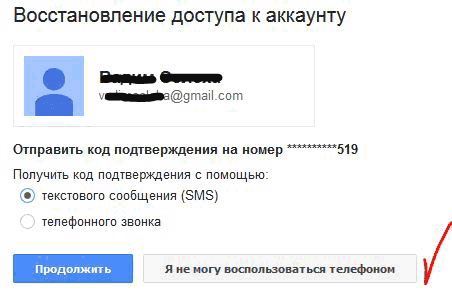
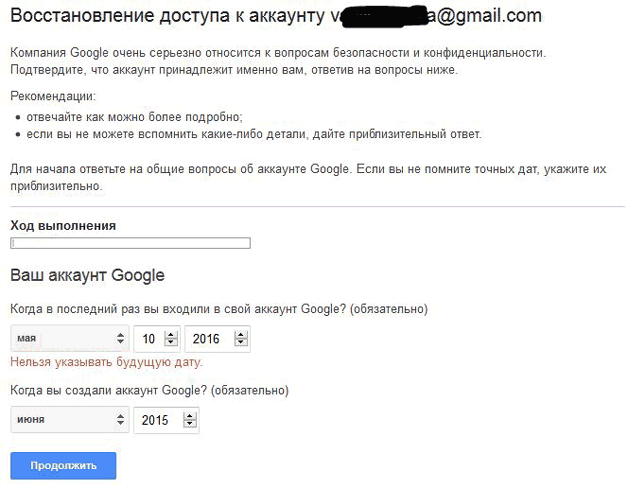
После отправки формы техподдержка внимательно изучит и перепроверит ответы. Если идентификация вашей личности пройдет успешно, на указанный почтовый ящик через несколько дней придет положительный ответ с дальнейшими указаниями.
Если пользователь забыл пароль от почты Gmail, а восстановление доступа вышеуказанными способами не дало положительного результата, то можно попробовать запустить программу WebBrowserPassView. Принцип ее действия основан на сканировании памяти браузеров и поиска пар «логин/пароль», которые были задействованы на данном компьютере.
Указанная программа не нуждается в инсталляции, ее достаточно скачать и запустить.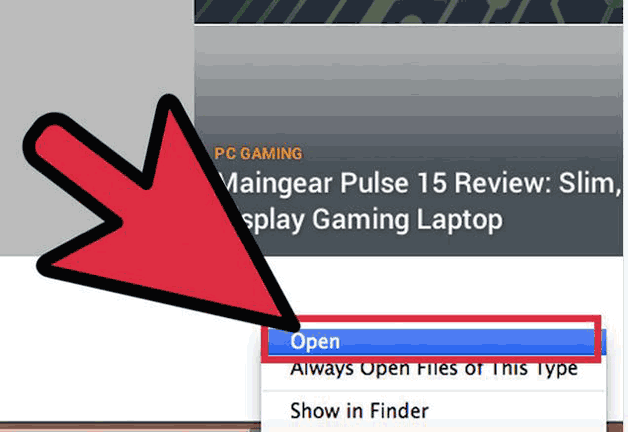
После окончания сканирования перед вами высветится список, состоящий из логинов и паролей. Вам потребуется найти именно тот, который относится к сервису Гугл. Для облегчения поиска можно открыть соответствующую вкладку.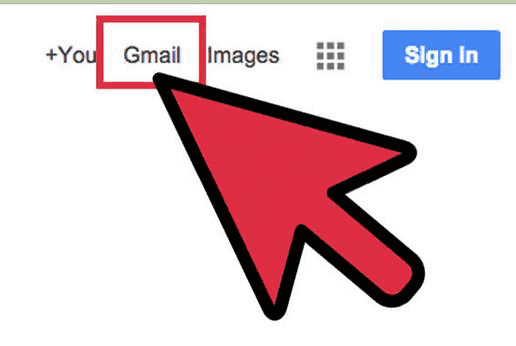
Если программа нашла старый пароль к электронной почте, то есть войти с его помощью в свой аккаунт нельзя, то им все равно можно воспользоваться. Одним из вопросов, на который следует ответить в процессе восстановления доступа, является: «Введите пароль, который помните». Именно там старый код и нужно указать.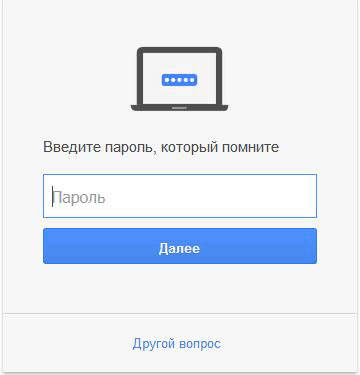
| Статьи по теме: | |
|
Apple AirPlay: что это и как включить на iPhone, iPad, Mac, Apple TV, Windows и телевизоре
Если Вы стали обладателем телефон iPhone - Вам очень повезло, ведь... Установка счетчика Liveinternet
Для начала смотрим в нижнюю часть в раздел «На линии» и видим цифры 12 и... Как сделать название вашего youtube канала запоминающимся
Определите качества удачного названия. В названиях YouTube-каналов... | |